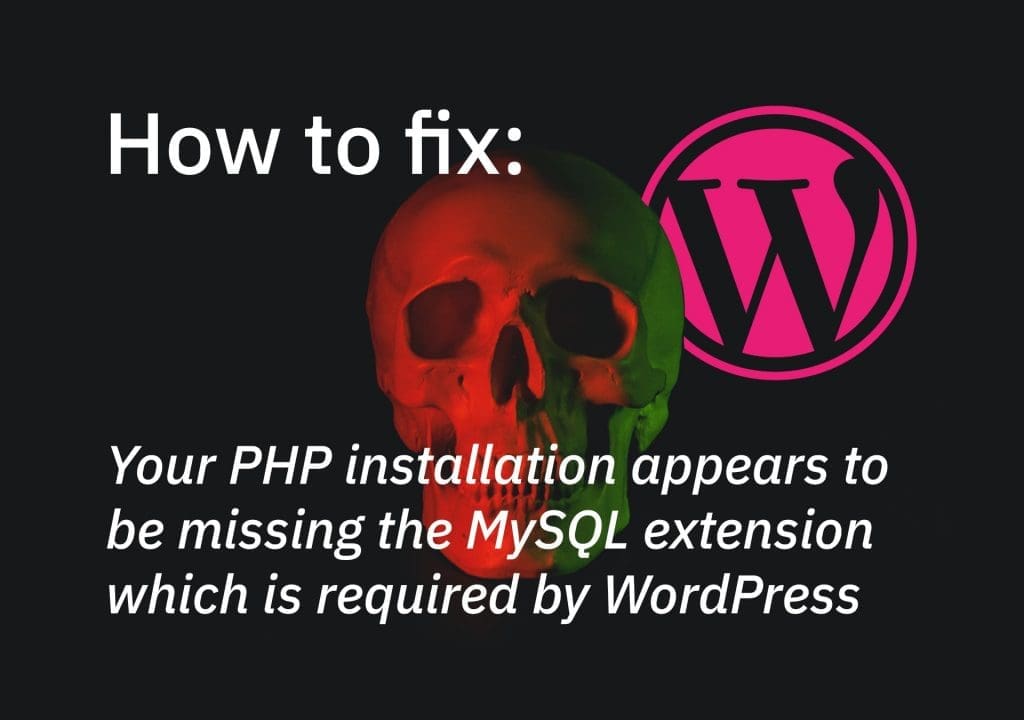Jadual Kandungan
Minggu lepas Salah seorang pelanggan saya datang kepada saya meminta bantuan mengenai laman web mereka. Dia cuba membawa laman web WordPress lama yang dia terpaksa hidup semula. Tetapi masalahnya ialah apabila dia cuba melihat atau mengakses papan pemuka WP, dia mendapat mesej ralat yang mengatakan 'Pemasangan PHP anda nampaknya kehilangan sambungan MySQL yang diperlukan oleh WordPress'. Selepas meluangkan sedikit masa saya dapat membetulkan ralat. Oleh itu, saya fikir adalah idea yang baik untuk berkongsi penyelesaian yang saya temui dengan anda.
Tidak selesa di tempat baru. Apakah yang menyebabkan isu sambungan MySQL yang hilang ini?
Mesej ralat jelas dengan sendirinya. Ralat ini: Pemasangan PHP anda nampaknya kehilangan sambungan MySQL yang diperlukan oleh WordPress, menunjukkan bahawa PHP pelayan anda tidak mempunyai sambungan yang diperlukan untuk memautkan tapak WordPress anda ke pangkalan data MySQLnya.
Tetapi kenapa?
Sebab pertama: Isu ini mungkin disebabkan oleh versi lama pemasangan WordPress (di bawah versi 3.9). Laman web anda sudah lapuk tetapi pemasangan PHP anda pada pelayan dikemas kini ke versi 7 atau lebih tinggi. Jelas sekali, terdapat ketidaksepadanan. Kanan?
MySQL telah ditamatkan dalam PHP 7.0 yang memihak kepada MySQLi. Jadi, pada asasnya, versi PHP di atas 7 tidak mempunyai sambungan MySQL yang dicari oleh versi lama WordPress. Dalam versi yang lebih baru, WordPress menggunakan sambungan PDO_MySQL atau MySQLi.
Sebab kedua: Dalam keadaan lain, WordPress anda sudah lapuk dan versi PHP pada pelayan juga sudah ketinggalan zaman. (PHP 5.6 – sebelum sambungan MySQL ditamatkan). Tetapi...
Anda sebenarnya kehilangan sambungan atau ia salah konfigurasi.
OK, Jadi sekarang anda tahu apa sebab di sebalik mesej ralat 'Pemasangan PHP anda nampaknya kehilangan sambungan MySQL yang diperlukan oleh WordPress' ini. Mari selami dan lihat bagaimana kita boleh membetulkannya!
Bagaimana untuk membetulkan ralat sambungan MySQL yang hilang
Cari versi PHP yang dipasang pada pelayan anda
Pertama, Kita perlu mengetahui versi PHP yang dipasang pada pelayan kami. Anda boleh menyemak anda Cpanel dan anda mungkin boleh mencari maklumat yang diperlukan di sana. Tetapi sekiranya anda tidak dapat mencari di mana maklumat itu berada, cuba kaedah di bawah.
- Buka editor kod/teks yang anda suka. Jika anda tidak dapat mencari yang baik, baca Ini untuk membuat pilihan yang betul.
- Buat fail PHP dan namakan phpinfo.php
- Salin kod PHP di bawah, tampal di dalamnya phpinfo.php fail dan simpan.
<?php phpinfo(); ?> Sekarang kita perlu memuat naik fail ini ke direktori akar tapak WordPress anda. Ke lokasi yang sama, di mana anda boleh mencari wp-config.php Fail.
Sekiranya hosting web anda menawarkan beberapa jenis alat pengurus fail, anda boleh memuat naik fail di sana. Jika tidak, kita memerlukan klien FTP untuk melakukan muat naik. Terdapat beberapa pelanggan FTP percuma yang hebat yang boleh anda gunakan. Jika anda tidak mempunyai apa-apa, dipasang pada mesin anda, sila cuba pilihan di bawah.
- FileZilla (Mac dan Windows)
- Itik Siber (Mac dan Windows)
Sebaik sahaja anda memuat naik fail ke pelayan, buka penyemak imbas web dan pergi ke www.yoursite.com/phpinfo.php . (Jangan lupa untuk menggantikan www.yoursite.com dengan domain anda)
Sebaik sahaja anda membuka fail dalam penyemak imbas web, anda akan dapat melihat versi PHP di bahagian atas halaman. (lihat imej di bawah). Jika tidak, tatal ke bawah ke ' Teras ' dan lihat Versi PHP.
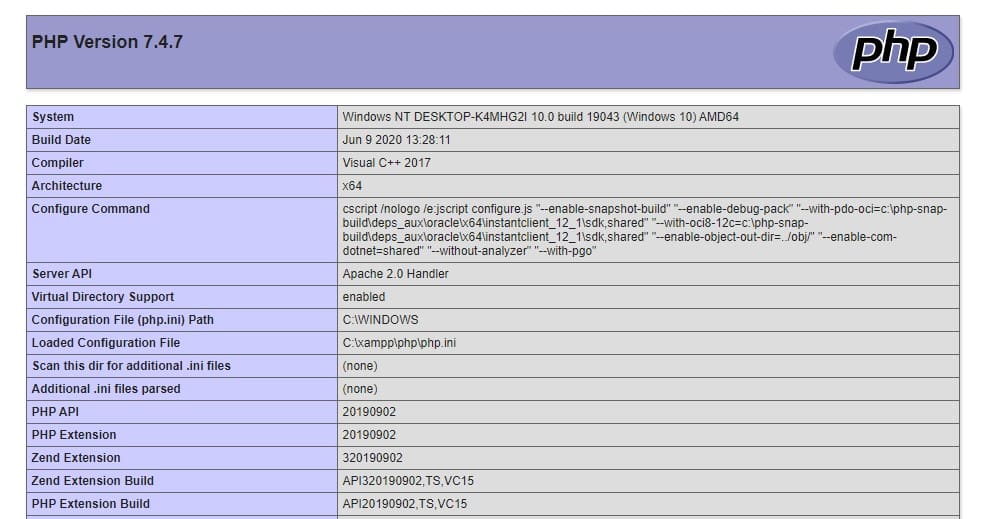
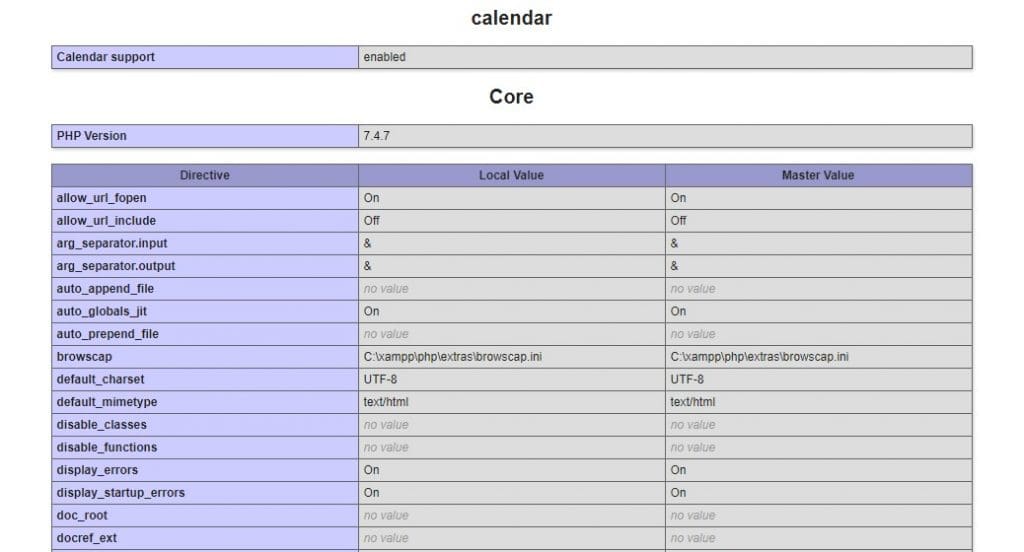
Jadi, seperti yang anda lihat di sini di pelayan saya, versi PHP melebihi 7.0. (Ini hanyalah persediaan tempatan untuk menunjukkan kepada anda prosesnya sahaja). Ini bermakna, untuk membetulkan ralat, kita perlu mengemas kini pemasangan WordPress kita kepada versi terkini kerana versi PHP di atas 7.0 tidak termasuk sambungan yang hilang secara lalai.
Pada akhir catatan ini, saya telah memasukkan cara untuk mengemas kini pemasangan WordPress tanpa mengakses Papan Pemuka WP.
Jika versi PHP anda tidak melebihi 7.0
Jika anda mendapati versi PHP pada pelayan bukanlah yang terkini, masih menggunakan PHP 5.6 atau lebih rendah, maka kita mesti tahu bahawa sambungan MySQL sebenarnya hilang atau dikonfigurasikan dengan tidak betul.
Untuk mengetahuinya, tatal ke bawah halaman dan cari bahagian yang dipanggil MySQL atau MySQLi (lihat lampiran di bawah).
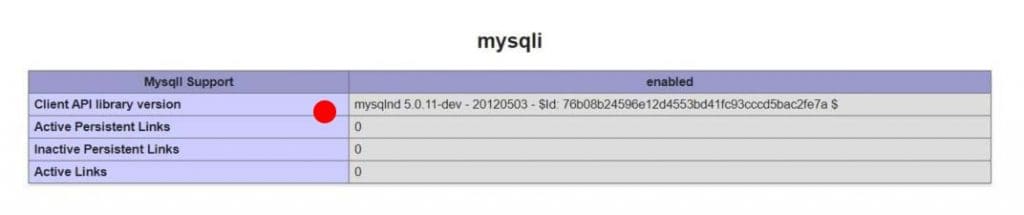
Jika anda mempunyai sambungan MySQL yang dipasang atau dikonfigurasikan dengan betul, anda akan dapat mencari nombor versi di sebelah Versi perpustakaan API pelanggan .
Jika anda tidak dapat mencari bahagian MySQL dalam fail phpinfo.php, apa yang perlu dilakukan?
Malangnya, itu bermakna mesej ralat ' Pemasangan PHP anda nampaknya kehilangan sambungan MySQL yang diperlukan oleh WordPress ', mengatakan kebenaran. Anda sebenarnya terlepas sambungan MySQL. Jadi, dalam kes ini, anda perlu menghubungi syarikat pengehosan web anda dan meminta bantuan mereka. Mereka akan memasangnya untuk anda.
Bahagian MySQL muncul pada halaman tetapi masih menunjukkan ralat.
Jika anda boleh menemui bahagian itu bermakna ia dipasang tetapi dikonfigurasikan dengan tidak betul. Yang php.ini Fail. Cuba padamkan fail terlebih dahulu dan lihat sama ada itu menyelesaikan masalah. Anda boleh mencari fail dengan menyemak phpinfo.php Fail. Terdapat pah yang ditunjukkan di sebelah Fail Konfigurasi yang Dimuatkan .
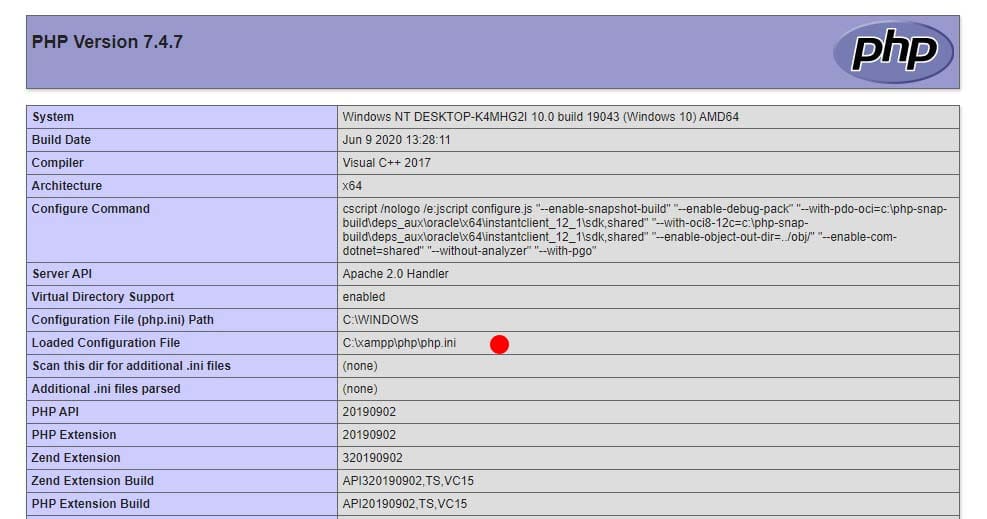
Jadi itulah cara untuk menyelesaikan ralat 'Pemasangan PHP anda nampaknya kehilangan sambungan MySQL yang diperlukan oleh WordPress ‘.
Akhir sekali, saya akan memberitahu anda cara menaik taraf pemasangan WordPress tanpa mengakses papan pemuka WordPress. Cara manual.
Bagaimana untuk menaik taraf WordPress secara manual kepada versi terkini
- Pergi ke WordPress.org dan muat turun salinan terkini WordPress.
- Ekstrak fail zip ke desktop.
- Menghapuskan wp-config-sample.php fail yang boleh anda temui di dalam folder yang diekstrak.
- Semak sama ada anda mempunyai wp-config.php fail di sana. Jika anda mempunyai itu, perlu memadamkannya juga.
- Padamkan Kandungan WP folder sepenuhnya.
- Sekarang buka apl klien FTP anda dan sambungkan ke pelayan web anda.
- Muat naik semua baki fail dan folder ke pelayan. Gunakan kaedah ganti nilai.
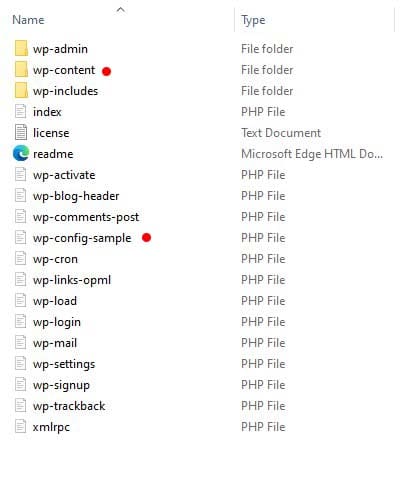
Itu sahaja. Sila komen di bawah jika anda masih menghadapi masalah untuk menyelesaikannya. Saya akan cuba meninggalkan jawapan secepat mungkin.